win11此电脑用户名怎么改 Win11用户名怎么改
更新时间:2024-03-15 10:56:28作者:xiaoliu
Win11操作系统是微软最新推出的一款操作系统,相比之前的版本,Win11在外观和功能上都有了较大的改进和提升,作为一款现代化的操作系统,Win11不仅注重用户体验,还提供了许多个性化的设置选项。其中之一就是可以轻松更改Win11此电脑的用户名。通过修改用户名,用户可以根据个人喜好来定制自己的电脑,使其更加符合个人风格和使用习惯。下面将介绍具体的操作步骤,帮助用户实现Win11用户名的更改。
方法如下:
1.在Win11系统桌面上,鼠标右键此电脑选择管理进入。
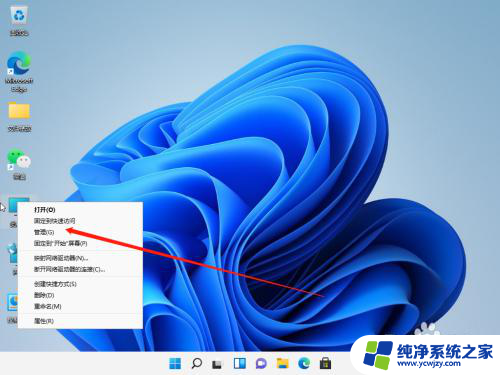
2.进入计算机管理界面,依次点击本地用户和组-用户展开。
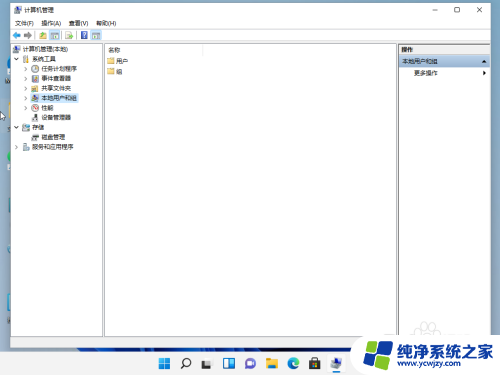
3.选中用户文件夹,在右边窗口双击要修改的用户名进入。

4.在弹出的用户属性对话框,输入新的用户名称点击确定按钮即可。
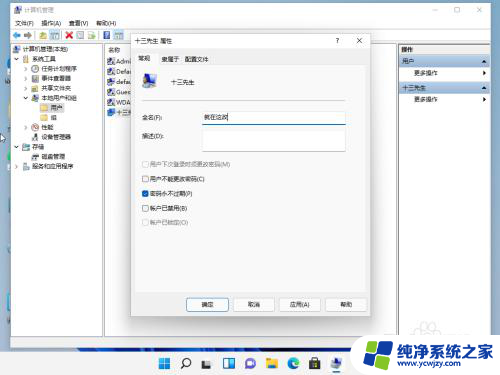
以上就是关于如何更改win11电脑的用户名的全部内容,如果有遇到相同情况的用户,可以按照小编的方法来解决。
win11此电脑用户名怎么改 Win11用户名怎么改相关教程
- win11更改电脑用户名 win11怎么修改电脑的用户名
- 如何修改win11电脑账户用户名 win11如何修改用户名
- win11怎样更改c盘用户名称 Win11 C盘用户名修改教程
- win11怎么改c盘用户文件夹名称 Win11如何重命名用户文件夹
- win11将用户名改成英文 Win11英文用户名修改教程
- win11系统的word文件账户名怎么改 如何在Word中更改用户名
- win11修改电脑用户文件夹名 Win11怎样更改文件夹名字
- win11系统用户名改英文 如何在Win11中将中文用户名更改为英文用户名
- win11系统用户文件夹怎么改名字 Win11用户文件夹名字如何更改
- win11用户名是中文怎么改成英文 Win11家庭版用户名中文改英文教程
- win11开启讲述人后屏幕没有颜色怎么办
- win11查看计算机名
- win11 桌面备忘录
- 关掉win11自带软件的自动更新功能
- win11禁用 高级启动
- win11清除系统垃圾
win11系统教程推荐
win11系统推荐